Recupera le immagini di WhatsApp cancellate dal mittente
Whatsapp è un’app molto intuitiva utilizzata da milioni di persone in tutto il mondo. Con solo dati mobili o una semplice connessione wifi, puoi rimanere in contatto con i tuoi cari senza sforzo. Puoi persino effettuare una chiamata vocale o una videochiamata insieme alla condivisione di messaggi di testo, immagini e video. Questa app unica può essere utilizzata per la comunicazione personale e anche per gestire con successo la tua attività.
Tuttavia, ci sono momenti in cui elimini accidentalmente alcune immagini essenziali condivise dal mittente e non riesci a ripristinarle, o se il mittente le elimina prima di scaricare le foto. Se questo è il caso, sei nel posto giusto poiché abbiamo elencato i modi semplici come recuperare le immagini WhatsApp cancellate.
Metodo 1: richiesta dei media da altri partecipanti
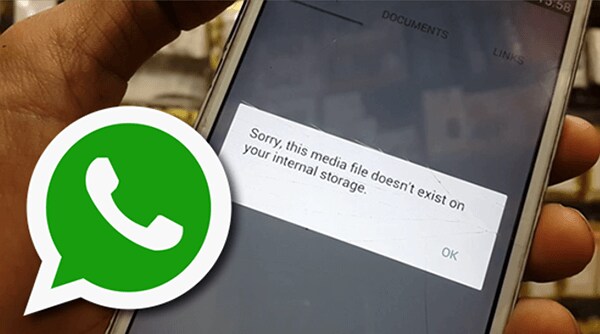
Molte volte elimini accidentalmente le immagini inviate dai tuoi cari o condivise su un gruppo di cui ti penti immediatamente. Il primo passo più semplice che potresti provare è richiedere a chiunque abbia l’immagine memorizzata sul proprio dispositivo. Se hai caricato la foto e poi l’hai eliminata in un secondo momento, è possibile che il destinatario dei membri del gruppo abbia l’immagine memorizzata sul proprio telefono.
Durante la condivisione di immagini nella chat di gruppo, WhatsApp ti offre un’opzione ‘Elimina per me’, in cui l’immagine viene eliminata per te, ma altri potrebbero ancora averla sul proprio telefono.
In ogni caso, chiedere ad altri destinatari o al mittente (in caso di chat individuale) può risolvere il problema dell’immagine persa.
Metodo 2: ripristino di un backup di WhatsApp
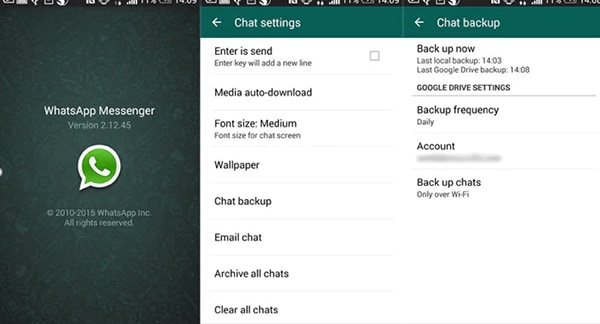
Il metodo uno sembra facile e pratico, ma ci sono possibilità che tu non sia in grado di richiedere nuovamente le immagini o che non abbiano nemmeno le immagini con loro. Quindi il seguente metodo che potresti provare è recuperare i messaggi o le foto tramite il backup di WhatsApp. In questo metodo, vedremo come recuperare le immagini cancellate da Android e iOS con l’aiuto dei backup supportati.
Gli smartphone Android hanno i backup archiviati nell’unità Google collegata a WhatsApp. Allo stesso modo, iOS esegue il backup su iCloud per gli utenti iPhone. Quindi diamo un’occhiata a come recuperare le immagini WhatsApp cancellate da entrambe le piattaforme.
Diamo un’occhiata come recuperare le immagini di WhatsApp su iPhone dal backup di iCloud:
(Nota: funziona solo se le impostazioni di backup di WhatsApp hanno consentito il backup su iCloud))
Passo 1: Accedi al tuo iCloud usando il tuo ID e password per accedere al tuo backup iCloud.

Passo 2: Controlla se il tuo backup automatico è abilitato andando su Impostazioni > Chat > Backup chat.

Passo 2: Se hai abilitato il backup, devi disinstallare l’applicazione WhatsApp dal telefono e reinstallarla nuovamente. Verifica il tuo numero di telefono una volta reinstallato nuovamente il telefono.
Passo 3: Dopo aver reinstallato WhatsApp, verrà richiesto ‘Ripristina cronologia chat’, e sarai in grado di recuperare nuovamente i tuoi messaggi WhatsApp eliminati.

Di seguito sono riportati i passaggi come recuperare le immagini WhatsApp cancellate da Google Drive per utenti Android:
(Nota: funziona solo se le impostazioni di backup di WhatsApp hanno consentito il backup su Google Drive)
Passo 1: Inizia disinstallando l’applicazione WhatsApp.
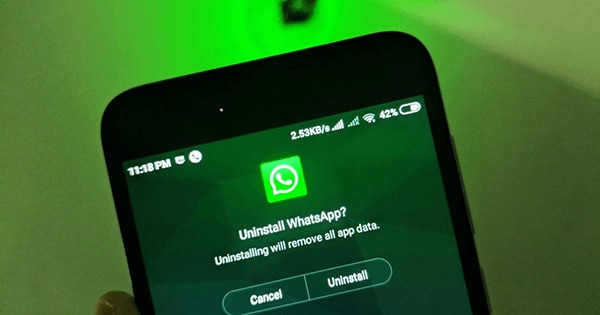
Passo 2:Reinstalla l’app sullo stesso dispositivo e con lo stesso numero.
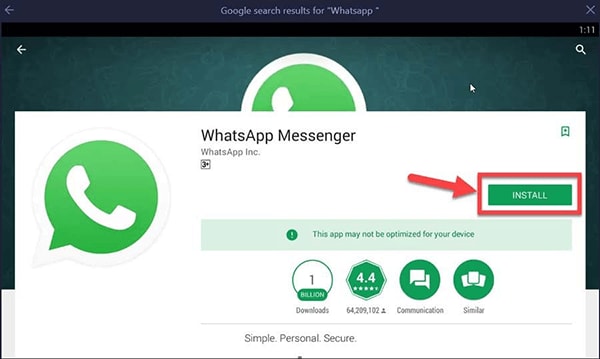
Passo 3: L’opzione ‘Ripristina’ vecchie chat apparirà durante l’installazione dell’app. Toccalo e attendi che i tuoi dati vengano ripristinati.

Questi passaggi ripristineranno i tuoi messaggi eliminati!
Metodo 3: controlla la cartella multimediale di WhatsApp sul tuo telefono
Questo metodo funziona solo per gli utenti Android. L’iPhone non consente l’accesso per sfogliare il suo file system, quindi questo metodo non funziona sugli utenti iOS. Vediamo i passaggi coinvolti come recuperare le immagini WhatsApp cancellate dal mittente su Android:
Passo 1: Inizia ad aprire il tuo ‘File Manager’ o ‘File Browser’ sul tuo dispositivo.
Passo 2: Cerca ‘Memoria interna’ e fai clic su di essa.
Passo 3: Scorri verso il basso e seleziona ‘Whatsapp’ dall’elenco, come mostrato di seguito nell’immagine.
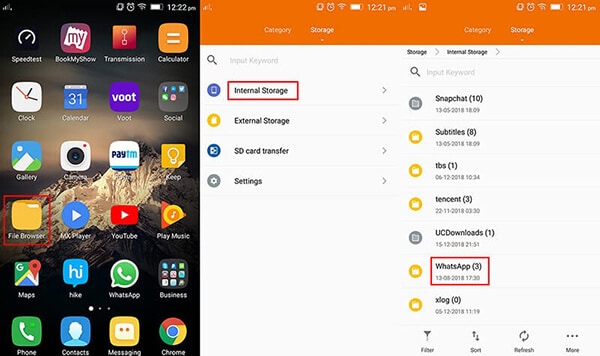
Passo 4: Vai su ‘Media’ e segui il percorso dei file/immagini/video/audio condivisi su WhatsApp.

Ti darà accesso a tutti i media e ai file audio condivisi da altri. Inoltre, puoi scegliere di selezionare le immagini Whatsapp (fare riferimento all’immagine sopra) se desideri recuperare un’immagine particolare che ti manca. Come accennato in precedenza, questo metodo funziona solo per gli utenti Android. Tuttavia, gli utenti iOS non devono perdersi d’animo mentre tocchiamo modi più efficaci per recuperare le immagini di WhatsApp su iPhone come pure!
Metodo 4: Utilizzo di DrFoneTool – Metodo di trasferimento WhatsApp
Se stai ancora lottando per recuperare le tue immagini WhatsApp cancellate, continua a leggere. Abbiamo uno strumento eccellente di Wondershare chiamato DrFoneTool, che ti consente di eseguire il backup e ripristinare le tue foto importanti e altri allegati. Puoi scaricare e seguire i semplici passaggi!

DrFoneTool – Trasferimento WhatsApp sta anche presentando una nuova funzionalità per ripristinare i file WhatsApp eliminati sul telefono e non solo ripristinarli negli altri file. Questa funzione verrà introdotta a breve e migliorerà il modo in cui ripristinare nuovamente le immagini eliminate sul dispositivo. Vediamo ora come visualizzare i file eliminati con l’aiuto di DrFoneTool – Trasferimento WhatsApp:
Passo 1: Avvia Dr. Fone e collega il tuo dispositivo da dove desideri ripristinare i file WhatsApp sul PC. Segui il sentiero: Trasferimento DrFoneTool-WhatsApp>backup>backup terminato.
Dopo aver scelto di eseguire il backup dei dati di WhatsApp, arriverai a questa finestra di seguito. Puoi fare clic e visualizzare ogni file che desideri ripristinare. Quindi, fai clic su ‘Avanti’ per continuare.

Passo 2: Successivamente, ti mostra i file da ripristinare sul dispositivo o sul tuo computer.

Passo 3: Dopo aver fatto clic sul menu a discesa, ti darà un’opzione di ‘Mostra tutto’ e ‘mostra solo gli eliminati’

DrFoneTool ti dà la completa libertà di recuperare tutti i tuoi file eliminati una volta avviata questa funzione. Ti aiuterà a rimettere in carreggiata la tua vita personale e professionale salvando alcuni dati critici che condividiamo su WhatsApp ogni giorno.
Conclusione
Siamo tutti diventati dipendenti da Whatsapp per tutte le nostre esigenze di comunicazione. La condivisione di messaggi di testo, immagini e video su WhatsApp è una parte essenziale della nostra vita personale e professionale. Di conseguenza, è comprensibile quanto sia fondamentale mantenere un backup dei nostri dati in un luogo sicuro. Recuperare conversazioni, immagini, video e altri file persi o cancellati può essere un compito arduo. Con Wondershare DrFoneTool – Trasferimento WhatsApp, puoi essere certo della riservatezza dei dati. Lo strumento è intuitivo e prevede alcuni passaggi fondamentali, come si evince dall’articolo sopra. Quindi, la prossima volta che ti trovi in una situazione in cui le tue immagini vengono eliminate, sai che DrFoneTool è sempre disponibile per un salvataggio!
ultimi articoli